オザワークスです。
少額投資に適したGMOクリック証券の外国株CFD。よし、オレもいっちょうやってやろう、という方のために、今回は実際にCFDで米国株を買う手順を解説します。
もくじ
はじめにお断り。少額の配当投資の解説です
最初に言っておきます。ぼくの解説するCFDでの投資は、毎月1万円の投資資金で2万円分の米国株を買って配当金をもらっていこう、という考え方の少額投資です。CFDでよくある、いわゆる「トレード」を目的としたものではありません。
ですから、株の買値にあまりこだわらなかったりと、いろいろ独自のエッセンスにあふれています。
CFDのくせに配当目的の投資、このことをご了承した上で、以下の記事をお読みください。
まず、軍資金の入金から
さあでは、株を買っていきます。でもその前に、投資用の資金がないと始まりません。GMOクリック証券への入金方法は、以前記事にしました。
今回はいよいよ、暖めておいた資金を使うときです。
GMOクリック証券へログイン後、マイページ>入出金・振替と進んでください。
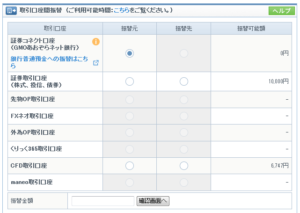
上のような「取引口座間振替」の画面が出ていると思います。そして、画像のように「証券取引口座」、あるいはその上の「証券コネクト口座」の右側にある「振替可能額」の欄に、今ある資金が出ているはずです。画像では、1万円。
この証券取引口座及び証券コネクト口座にある資金をその下の「CFD取引口座」へと移して、初めてCFDで取引が可能となります。これを資金の振替と呼びます。
画像では、CFD取引口座の欄には6747円とあります。これはぼくがすでにCFDでの取引経験があるためです。まったくの初めての方は、もちろん空欄です。
では、実際に移してみましょう。「振替元」と「振替先」に印を付けて、振り替えたい金額を下に入力。

横の「確認画面へ」のボタンを押します。確認画面で「振替確定」を押せば、即時に振替完了です。
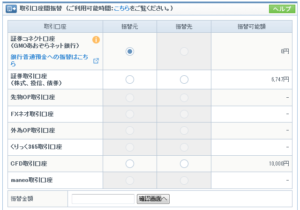
戻ると確かにCFD取引口座へと資金が動いていますね。これでOKです。
では、いよいよCFDの世界へと旅立ちましょう。
CFDのトップ画面はこんな感じ
トップメニューの「CFD」のボタンを押してください。
こんな画面が出てきます。

ごちゃごちゃっとしてますが、これがCFDのトップ画面です。
CFDトップ画面のここに注目。

画面上部に横長の「余力」というバーがあります。余力とは、これから取引するのに使えるお金のことです。そこには今しがた振り替えた資金がそのままあるはずです。
ちなみにCFDで何か取引をすると、「時価評価総額」の欄に投入した資金の状況が出ます。画像だと、142348円という数字。
トップ画面はこんなもんですね。早速買うべき銘柄を見に行きましょう。
CFDでの米国株銘柄の探し方
余力の灰色のバーのすぐ下にある、青い「詳細検索へ」というボタン。
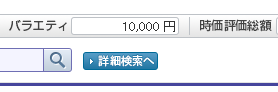
これです。これを押してください。
そうすると、CFDで取り扱っている銘柄の一覧画面へと飛びます。CFDではいろいろなものを取引できます。原油や大豆や株価指数や中国株、通貨以外は何でもあります。
我々は、高配当の米国株を買いに来たのです。一覧から絞り込んでいきましょう。
画面左側のサイドバーに「商品を選ぶ」というメニューがあり、その中に「米国(59)」とボタンがあるので押してください。
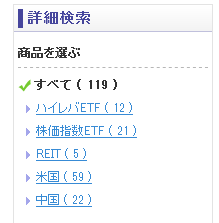
これです。
押すと、CFDの中の米国個別株59銘柄の一覧画面になります。
【AAPL】アップルを先頭にズラッと並んだ59銘柄を、今度は配当利回りの高い順に並べ替えてみましょう。
画面右端の「予想配当利回り」を押してください。

ここ。
押すと、59銘柄が上から配当利回りの「低い順」で並びます。ここでもう一度「予想配当利回り」のボタンを押すと、今度は配当利回りの高い順に並びます。
こういう感じになりました。
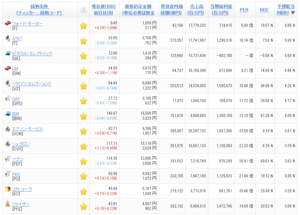
ちょっと画像がちっちゃいですけど、59銘柄が配当利回り順に並んでいます。
上から【F】フォード・モーター(配当利回り6.95%)、【T】エーティー・アンド・ティー(5.89%)、【GE】ゼネラル・エレクトリック(5.68%)と続きますが、実は3番目のGEの配当利回りが間違っています。
5.68%とありますが、これはおそらく減配前の配当がそのまま出ていたら、という数字です。実際のGEの利回りは3%台です。
GEの減配の発表はもう1年近く前になるのに、GMOクリック証券では一向に改める気配がありません。もうちょっとなんとかしろよって感じです。
すいません。脇道にそれました。CFDで配当目当ての投資をするなら、画像の配当利回り上位13銘柄のどれかに絞られるかと思います。ぼくのおすすめは、利回り1位2位のフォードとAT&Tです。
そのあたりの銘柄選定方法については、こちらの記事で詳しく書いています。よろしければドウゾ。
ウォッチリストが便利
59銘柄がズラッと並んだ画面に黄色い星型のアイコンがあります。
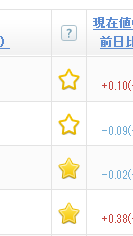
これです。黄色い星型のアイコン。
この星型を押すと、ウォッチリストというものに銘柄を登録します。まあ、お気に入りとかブックマークみたいなものです。もう一度星型を押すと解除です。
登録した銘柄は、上のメニューの「ウォッチリスト」を押せはいつでも見ることができます。いちいち総覧から検索するのも面倒なので、気になる銘柄は登録しておくと便利です。
欲しい銘柄の円換算の株価は見ておこう
ぼくはこのウォッチリストで、これから買おうと思う銘柄の配当利回りと、1株の日本円換算の値段をよく確認します。
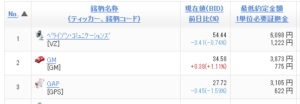
1株の円換算は、画像の1番右の上の段の数字です。「最低約定金額」という数値です。ここを見ると、ベライゾンは1株6100円くらい、GMなら3900円くらい、とすぐわかります。
ぼくの投資は、1万円の投資資金で2万円分の株を買う、という株の買い方です。なのでここで1株の日本円での値段を見て、ああベライゾンなら2万円で3株かな? 4株買ったら買い過ぎかな? とか考えるわけです。
取引の直前にこの数字を見て、最終判断を下しましょう。
銘柄情報ページの活用方法
さて、いよいよCFDで米国株を買っちゃいましょう。フォードとAT&Tをすすめておいてナンですが、今回はAT&Tのライバルである【VZ】ベライゾン・コミュニケーションを買おうと思います。ええ、完全に記事の書き手の都合です。
59銘柄の一覧、ウォッチリスト、どちらでもいいので、まずは取引したいベライゾンをクリックします。

すると、このような銘柄単独のページに飛びます。画像はベライゾンのページです。
チャートだとか最新ニュースだとか、まあ、ごちゃごちゃ色んな情報がありますが、このページで重要なのは2箇所だけです。2箇所とは、下の方にある金利調整額&権利調整額(配当金)の欄と、右上の実際に取引の注文を出す部分です。
金利調整額と権利調整額を確認する
まずは、金利調整額と権利調整額のところを見てみましょう。
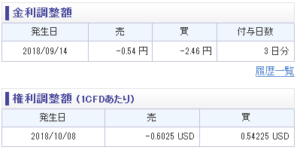
これです。ベライゾンの金利調整額と権利調整額が表示されています。
金利調整額? 権利調整額? そりゃなんだ? って人はこの2つの記事をお願いします。
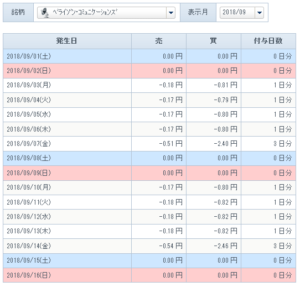
これが金利調整額の履歴画面です。ぼくはよくこの画面で、1週間分の金利調整額がいくらなのか、を確認します。履歴が見られるのは大変便利です。
権利調整額(配当金)の表示は、企業から配当に関する発表があると表示されるようです。それまでは空白です。
上の画像では権利調整額の発生日とその額が書いてあります。発生日が「2018/10/8」とありますが、これだと翌10/9の朝には確実に入金します。CFDの配当金は早いです。入金したあとも、1ヶ月くらいは権利調整額の表示は残ります。こちらは残念ながら履歴等は見られないようです。
金利調整額や権利調整額は取引をするときではなく、銘柄を選ぶ段階でしっかり調べておきましょう。
小難しい注文方法は不要。スピード注文が1番気持ちいい
さあ、とうとうベライゾンを買います。ベライゾンのページの右側に注文を出すための場所があります。
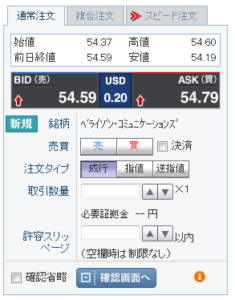
ページ右側のこの部分です。
CFDでは、株を買う時の注文方法がいくつもあります。「成行」「指値」「逆指値」だけでなく、なんやかんや横文字の難しい注文にも対応しているようです。
が、そういう難しい注文方法はどれもこれも要りません。こういうときは、我々のやりたい投資を思い出しましょう。我々は、株を買って長期でそれを保有し、配当をもらい続けるという投資をしに来たのです。
したがって株の買値はそれほど重要ではありません。スパッと気持ち良く買えればそれでいいのです。
なので、一番気持ちよく買える右端の「スピード注文」を選んでください。

これがスピード注文の画面です。
ベライゾンの株価がリアルタイムでシパシパ動いていますね。もしも動いていない方は、フラッシュプレイヤーが壊れているか、取引時間外だからです。スピード注文は取引時間内、つまり米国市場が動いている夜間でないと使えません。
取引可能な時間帯は、月曜日~金曜日の23:30~翌6:00です。米国の夏時間(3月の中旬~11月の初め)の期間は22:30~翌5:00です。
なんだ夜中かよ、とお思いの方、お気持はわかります。ですが、ぼくはそれでも取引時間中にリアルタイムでスピード注文が1番良い、と思っています。
というのも、取引時間外の予約注文では、まず「成行注文」が出せません。成行とは、とにかくそのときの株価で買う、という値段よりも確実に買うことを重視した注文方法です。
値段を指定して注文を出す「指値」もあるんですが、何故か前日の終値の上回る額では注文が出せません。
つまり、取引時間外には、取引開始とともに確実に株を買える注文は出せない、という仕様になっているのです。こうなっている理由は不明です。
株価とかはどうでもいいから、とにかくスパッと買いたいんだ、というぼくのような配当投資家には、とっても迷惑な仕様です。なのでぼくは、少々面倒でも取引時間中にスピード注文でパッパと買っています。
スピード注文画面解説
では改めて、スピード注文の画面です。

大きく分けて、上段、中段、下段となっています。上から順に説明します。
まず上段ですが、これはベライゾンの株価です。株価が赤い色と青い色、2つあります。両方とも米ドル表示。
GMOクリック証券のCFDは店頭取引という取引方法なので、このように株価が2つあります。難しい説明は省きます。CFDのすべてが知りたいんじゃい! という方は、こちらの記事など、どうでしょうか。
2つの株価をよく見ると、買値(赤)よりも売値(青)のほうが少しだけ安いのがわかると思います。つまり、証券会社的にはなるべく高く株を買ってもらって、それを今度はなるべく安く売ってもらいたいわけです。SPという差額は、証券会社の利益のもとなのです。
しかしご安心を。我々の投資は、株を買ってずっと配当をもらい続ける投資です。つまり、売りません。なので売値がいくらだろうとSPがどれだけ広がろうと知ったこっちゃないのです。してやったりです。
次に中段です。「売建」「買建」とありますが、ここは過去に1度でもこの銘柄を取引すると表示されるようになります。過去に買ったのが今どんな感じなのか、ってことが出るところです。ぼくはすでにベライゾンを3株持っていて、ちょっとだけ利益が出ているようですね。
最後に下段。ここで1度に取引する株の数を決めます。1度の取引で最大99万株買えるようですね。どうでもいいですけど。
CFDの配当投資では、どんな銘柄でも1度の取引で買うのは、1株だけです。例えば全部で10株買う場合でも、1株ずつ買う取引を10回繰り返します。金利調整額対策にはこの「1株買い」が1番効果的です。
1株買いの詳しい記事は、こちら。
スピード注文はワンクリック
スピード注文で実際株を買うのは簡単です。簡単すぎて買い過ぎに注意が必要なくらいです。
取引数量が「1」なのを確認したら、赤いASK(買)の部分を1度だけ押してください。
はい、これでベライゾンが1株買えました。
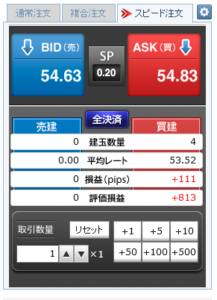
簡単でしょ?
ぼくは今回、1万円の投資資金で2万円分のベライゾンを買う予定です。ベライゾンは1株大体6100円というところなので、3株買うのが2万円に一番近いですかね。
そしたらもう2回、赤いASK(買)のボタンを押します。
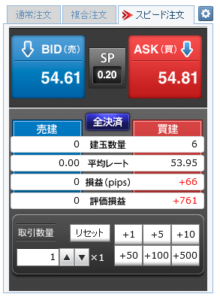
はいはい、もう2株買えました。もともと持っていた3株と合わせてこれで6株になりましたね。
このようにスピード注文では、ワンクリックで株を買えてしまいます。本当に買いますか? などといちいち聞いてはくれません。勢いで予定数以上に買ってしまわないように。操作ミスに注意です。
通常注文での株の買い方
スピード注文がおすすめですが、通常注文でのやり方も書いておきます。
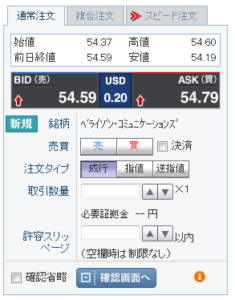
これが通常注文の画面です。とりあえず今出ている株価(ASK買)で買いたい場合は、上から「買」「成行」取引数量はもちろん「1」を入力して、下の確認画面を押しましょう。
「許容スリッページ」とありますが、これは取引時の注文価格と実際の買い付け価格のズレ(スリップ~すべり)をどのくらいの幅まで許容するのか、という設定です。
大量に何度も取引する人ならスリッページも重要でしょうが、少額投資、まして1株ずつ買うような投資家は気にする必要はありません。空欄のままで結構です。
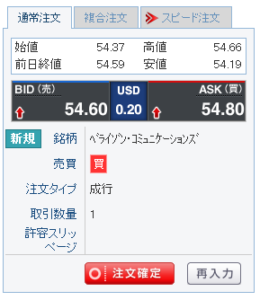
確認画面です。良ければ赤い「注文確定」を押してください。注文が確定して、基本的には即座に約定(ヤクジョウ、取引が成立すること)します。
自分で値段を入れて買いたい方は、「指値」で取引です。
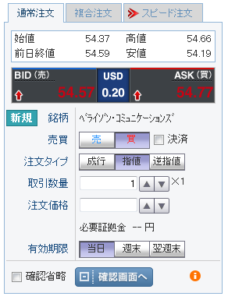
「買」「指値」取引数量「1」、そして買いたい「注文価格」を入れて、「確認画面へ」を押しましょう。価格が合えば、取引成立です。
株を買って終わりじゃない。ロスカットレートを調整しよう!
念願の株を買って、はあ~やれやれ、とお疲れのところ悪いんですが、もう一仕事お願いします。新たに株を買ったらこれはぜひやっておきたいことなので。
やっておきたいこととは、ロスカットレートの調整です。またややこしい言葉が出てきて恐縮ですが、CFDは証拠金取引である以上、ロスカットとは切っても切れない縁があります。ロスカットだけに。
いや、そんなおもんないことが言いたいわけじゃないんですよ。許して下さい。何でもしますから。
簡単に言いますと、CFDでは現物と違って、買った株の株価がめちゃんこ下がると、証券会社が勝手に投資家の株を売っぱらいます。それをロスカットと言います。
CFDで株を買った瞬間からそれぞれの銘柄、それぞれの建玉(取引の単位)ごとにロスカットされる株価が設定されます。ロスカットされる株価をロスカットレートと言います。ロスカットレートは制限付きではありますが、投資家が自由に変更できます。
再三言っている通り、我々は長期的は配当投資をしに来た身です。ロスカットされては、配当をもらうどころではありません。ですから、株を買ったらまずロスカットレートを変更して、ロスカットされにくくしましょう、ということです。
ロスカットレートは建玉一覧で操作する
まずは、上のメニューの「建玉一覧」を押してください。
建玉(タテギョク)とはCFD用語で「取引の1単位」のことを指します。配当投資では株は1株ずつ買います。1株ずつ10回取引したら、10建玉ある、というふうにCFDではなります。
その建玉一覧とは、つまりは現物株で言うところの「ポートフォリオ」に他なりません。

建玉一覧の画面です。画像は小さいですが、1株ずつアホみたいに買った建玉が銘柄ごとにズラッと並んでいます。
建玉一覧は要するにポートフォリオなので、建玉ごとの評価損益や金利調整額と権利調整額(配当)の累計などもここで確認できます。頻繁に見る画面です。
画像の真ん中あたりに「ロスカットレート」という項目があります。ロスカットレートはここで操作します。
ロスカットレートは銘柄ごとに変更するので、各銘柄の「変更」ボタンを押してください。
ロスカットレート変更画面
ロスカットレート変更画面に飛びます。

こんな感じです。
ロスカットレートは建玉ごと、つまりは1株ごとに変更できます。でも管理が面倒なので銘柄ごとでいいとぼくは思います。
なので、画面やや右寄りのロスカットレート変更欄の「一括変更」を押してください。
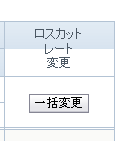
ここね。
一括変更にしたら今度は右のスペースでロスカットレートを変えていきます。
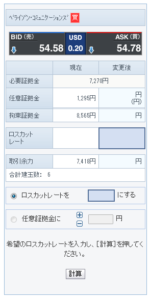
この部分です。
長期投資なので、ロスカットレートは低ければ低いほどよいです。なので、目一杯下げます。
1万円入金して2万円分の株を買ったのなら、「取引余力」の欄はまだ結構な額が残っているはずです。
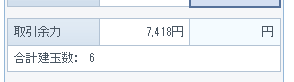
この取引余力はほとんどゼロになってしまっても構わないので、その下の「ロスカットレートを◯◯にする」の欄に、現在の株価よりもずっと低い数字を入れて、さらに下の「計算」を押してみてください。とりあえず、現在の株価の半分とかでもいいです。強気で行きましょう。
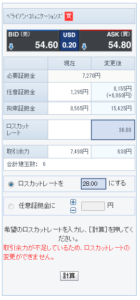
どうやら強気で行き過ぎたようです。
取引余力が足らずに入力したロスカットレートでは設定できない場合は、「取引余力が不足しているため、ロスカットレートの変更ができません」と赤文字で脅してきますが、気にする必要はありません。
「計算」を押した段階ではまだ試算をしているだけです。こんなものは何回でも試せばいいのです。ロスカットレートを下げると、相応に取引余力も下がります。取引余力をゼロ以下にはできないので、ゼロ近辺になるようにロスカットレートを調整してやればいいだけです。
先程よりも少しだけ高い数字を入れて、再度「計算」を押しましょう。
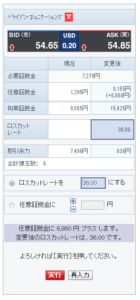
今度は証券会社は許可してくれそうです。これで良ければ赤い「実行」を押してロスカットレートを確定してください。納得できなければ、「再入力」でまたやり直せます。
ロスカットレートはたとえ確定しても、いつでもまた変更できます。ただし、取引余力の範囲で、です。とにかく簡単にロスカットされない額であればいいので、いろいろ試してみるといいでしょう。
まとめ。ロスカットレートの変更までやれば、あとは配当金を寝て待つばかり
まとめです。
今回はGMOクリック証券の外国株CFDで、実際に米国個別株を買い付ける手順を流れに沿って解説しました。まあ、ぼく流のやり方ですけどね。
流れとしては、CFD取引口座に資金の1万円を入金。事前に決めておいた買い付ける銘柄を、大体2万円分買うには何株買えばいいのかを調査。取引画面へ移動し、予定する株数を1株ずつ買います。
取引ではスピード注文がおすすめです。これならワンクリックで買えるので、1株ずつ全部で20回買い付ける場合でも、20クリックで終わります。楽です。
そして、株を買ったらすぐにロスカットレートの変更をします。株の購入時に自動で設定されるロスカットレートは現在の株価に近く、そのまま放置するといとも簡単にロスカットしてしまうことがあります。株を買ったらすぐにでもロスカットレートを下げられるだけ下げましょう。
1度の買い付けとしては、大体こんな流れです。こんな感じのことを毎月欠かさずやっていく。ぼくのCFDでの投資はこの流れです。
で、ロスカットレートの変更までしたら、あとは配当金が来るのを寝て待つだけです。
株を買って持ってりゃ、配当金を定期的にもらえます。株をたくさん持っていれば、もらえる配当金も多くなります。ですから、コツコツ少額からでも株を買い続けましょう。というのがぼくの投資法であり、ぼくの主張です。ネ、簡単でしょ?
ぼく、オザワークスはGMOクリック証券のCFDで少額からコツコツ米国株に投資して配当金をもらっています。
興味ある、という方はこちら↓でCFDの説明&口座開設(無料)ができます。
投資で大金持ちを目指すんじゃなくて、コツコツ確かな副収入を作りましょ?
オザワークスでした。



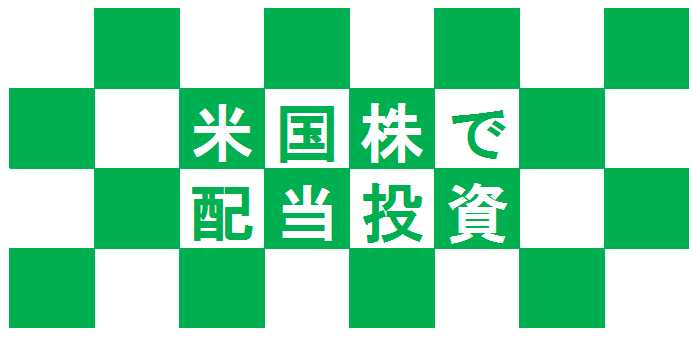




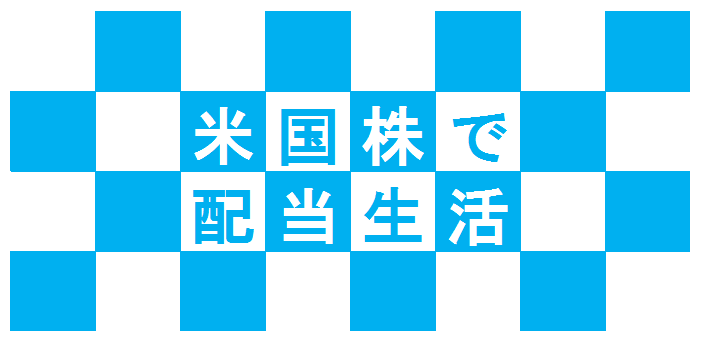


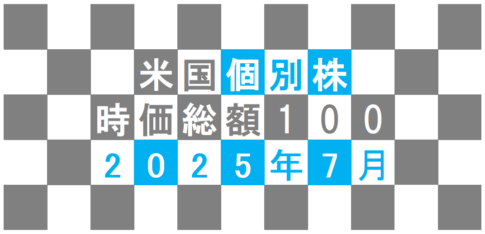













 RSS - 投稿
RSS - 投稿

コメントを残す